10 parasta pikanäppäintä Windows 10:ssä ja niiden käyttö

Tutustu Windows 10:n 10 suosituimpaan pikanäppäimeen ja siihen, miten voit hyödyntää niitä tehokkaasti töissä, koulussa ja muissa asioissa.
Kuinka kauan Snapchat-tilin uudelleenaktivointi kestää?
Muista, että sinun on aktivoitava tilisi uudelleen 30 päivän kuluessa. Kuten Snapchatissa todetaan, poistettu Snapchat-tili on palautettava annetussa aikajanassa. Jos ei, sinun on oltava valmis kohtaamaan pysyviä vaurioita Snapchat-tilillesi.
Snapchat on melkoinen vilkas hauskojen kuvien jakaminen kontaktiesi kesken nopeasti. Tämä on tuonut maailmalle uuden pakkomielteen käyttää suodattimia selfie-kameroiden kautta. Ihmiset pitävät sitä joskus myös melko innovatiivisena. Siksi Snapchat tunnetaan yhdeksi eniten käytetyistä sovelluksista älypuhelimissa. Jos olet kuitenkin poistanut tilisi käytöstä, mutta olet saanut tarpeeksesi sosiaalisen median detoxista, haluat tietää, kuinka voit aktivoida Snapchat-tilin uudelleen, tämä artikkeli on sinua varten.
Kuinka aktivoida Snapchat-tili uudelleen?
Tässä viestissä keskustelemme siitä, kuinka Snapchat-tili aktivoidaan uudelleen, sekä seikkoja, jotka on muistettava poistaessasi Snapchat-tiliäsi.
Kuinka aktivoida Snapchat-tili uudelleen Androidissa tai iPhonessa
Opitaan aktivoimaan Snapchat-tili uudelleen, koska ne eivät ole niin yksinkertaisia kuin miltä ne näyttävät. Kuten todellisuudessa, sovelluksessa ei ole tällaista painikevaihtoehtoa. Noudata alla olevia ohjeita saadaksesi Snapchat-tilisi takaisin raiteilleen. Vaiheet tulee suorittaa älypuhelimellasi.
Vaihe 1: Käynnistä Snapchat-sovellus puhelimessasi.
Vaihe 2: Täytä käyttäjätunnuksesi ja salasanasi kirjautuaksesi tilillesi.
Vaihe 3: Napauta Kirjaudu sisään.
Vaihe 4: Viesti sanoo – Jos haluat aktivoida tilisi uudelleen. Napauta OK.
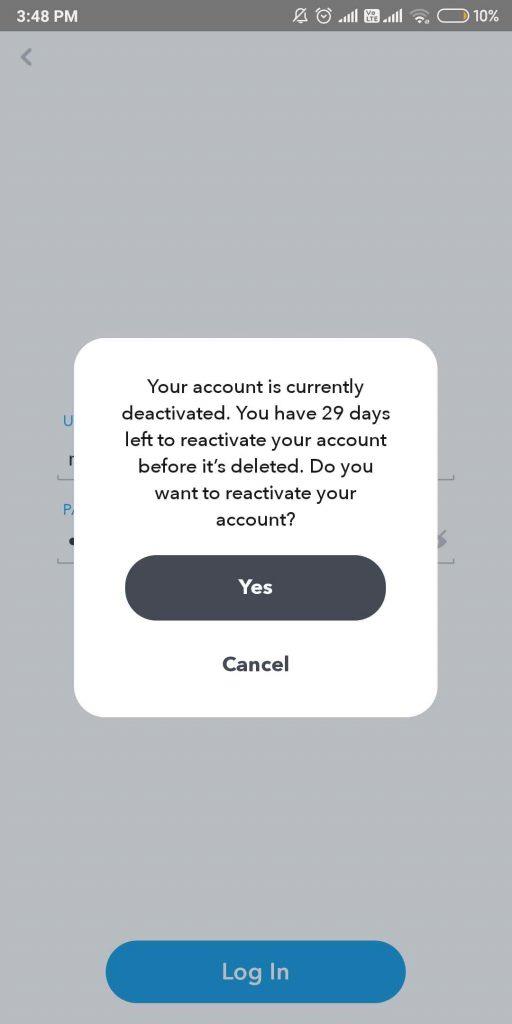
Vaihe 4: Sinulle lähetetään sähköposti, jossa kerrotaan, että Snapchat-tilisi aktivoidaan uudelleen.
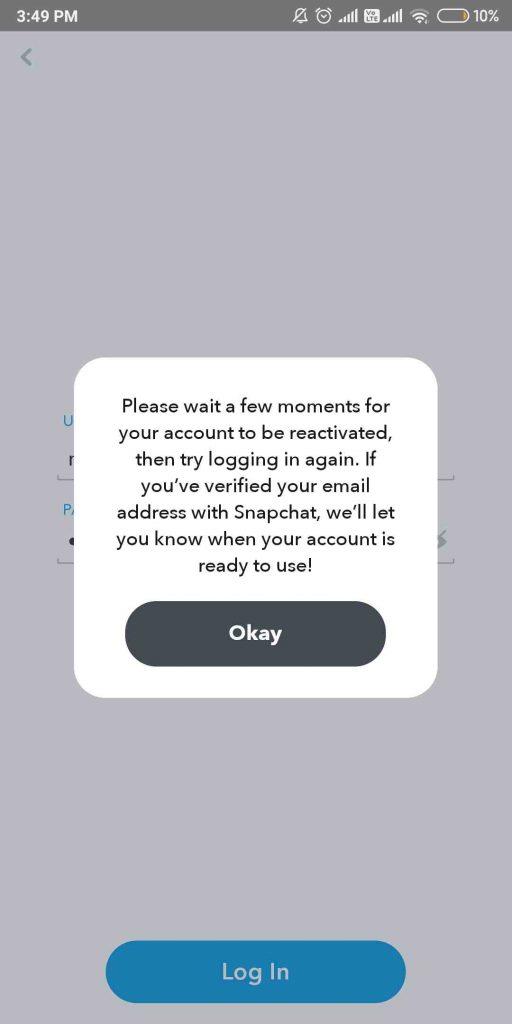
Vaihe 5: Näet Snapchat tili työ uudelleen.
Muista, että kaikkien Snapchat-tilisi tietojesi palauttaminen voi kestää muutaman tunnin . Tämä sisältää muistojesi päivittämisen, joka on täydellinen kokoelma valokuvia. Kun palvelin saa tiedot uudelleen aktivoidusta Snapchat-tilistä, se pääsee kaikkiin tietoihinsa.
Lisäksi, jos yrität aktivoida Snapchat-tilisi uudelleen, mutta et tee niin, tarkista alla olevat kohdat, koska nämä ovat niitä harvoja tapauksia, joissa et voi saada Snapchat-tiliäsi takaisin.
Kuinka palauttaa poistettu Snapchat-tili?
Jos olet miettinyt tilin poistamista käytöstä Snapchatissa, tutustu alla oleviin vaiheisiin:
Vaihe 1: Siirry verkkoselaimeen ja kirjoita delete my Snapchat account. Seuraa Delete my Snapchatin virallista sivua tuesta.
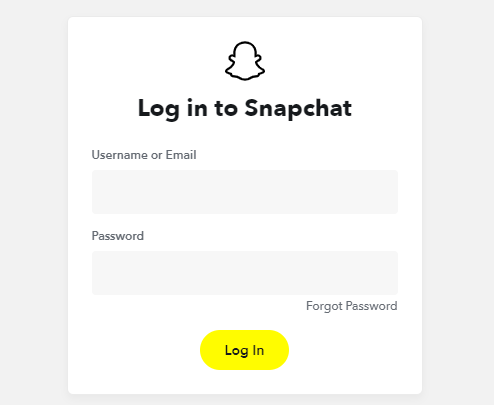
Vaihe 2: Vaiheissa sinua pyydetään täyttämään tilitiedot. Sitten sinut ohjataan seuraavalle sivulle poistamaan tili.
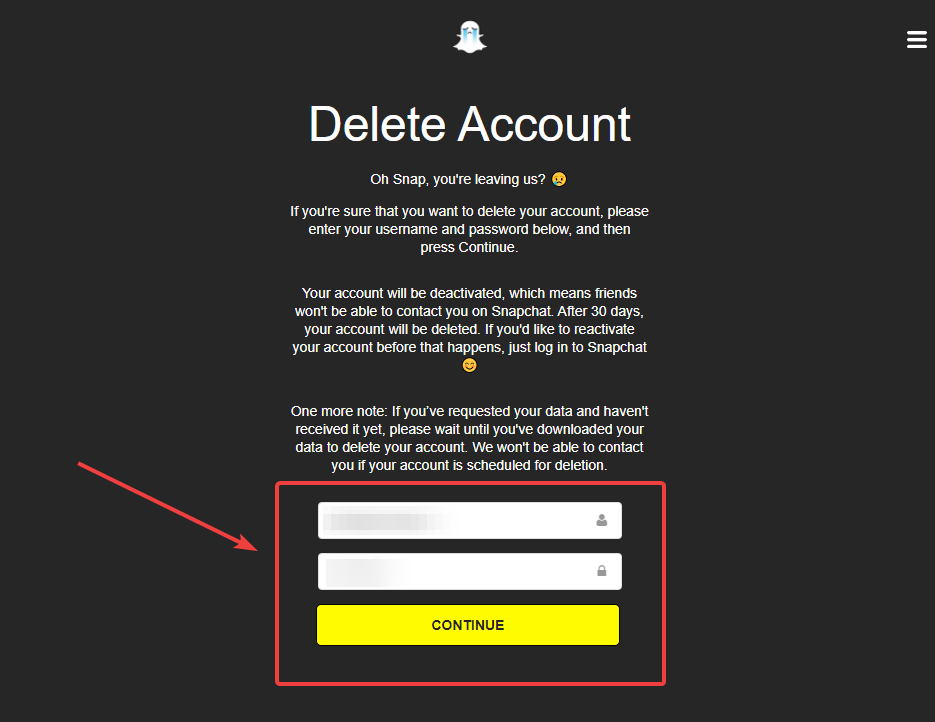
Vaihe 3: Tämä on helppo toimenpide, ja sitten sinulle näytetään pakolliset tiedot siitä, kuinka paljon voit menettää tältä tililtä.
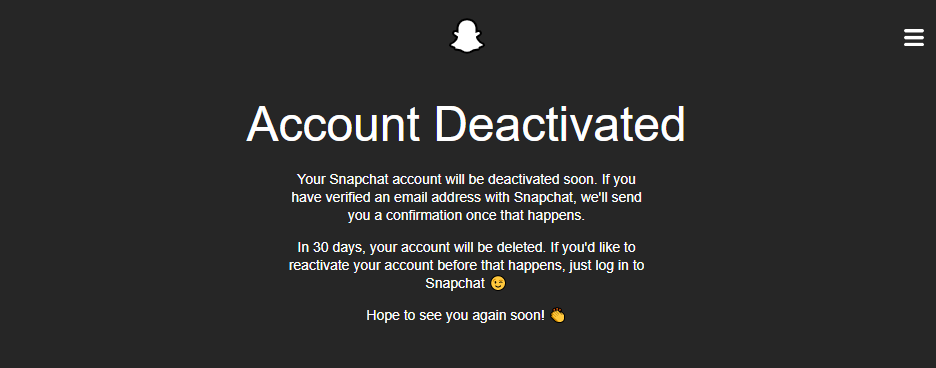
Vaihe 4: Sinun on odotettava 30 päivää, jos haluat poistaa tilisi pysyvästi.
Vaihe 5: Jos kuitenkin haluat palauttaa poistetun tilisi, sinun tarvitsee vain aktivoida tilisi uudelleen.
Jotta voit palauttaa tilisi, sinun on kirjauduttava tilillesi uudelleen.
Huomautus: Sinun on annettava käyttäjätunnuksesi ja salasanasi aktivoidaksesi Snapchat-tilin uudelleen. Sähköpostiosoitteen käyttäminen tai salasanan vaihtaminen ei saa kirjautua Snapchat-tilillesi uudelleenaktivoinnin aikana.
Lue myös: Kuinka ottaa kuvakaappaus Snapchatissa heidän tietämättään
Usein Kysytyt Kysymykset-
Q1. Voitko palauttaa poistetun Snapchat-tilin 30 päivän jälkeen?
Ei, tämä on erittäin epätodennäköistä, koska sinulle annettiin varoitus pysyvästä tilin menetyksestä tietyn ajanjakson jälkeen. Tästä syystä et pidä tiliäsi deaktivoituna yli 30 päivään. Valitettavasti vastaus on ei, ja jos olet kadottanut tilisi, kaikki tallennetut sovellustiedot , asetukset ja ystäväluettelo eivät ole käytettävissäsi.
Q2. Kuinka kauan Snapchatin uudelleenaktivointi kestää?
Jos mietit, kuinka kauan Snapchat-tilisi uudelleenaktivointi kestää, vastaus ei ole pitkä. Kun aktivoit Snapchat-tilin uudelleen 30 päivän kuluessa tilin poistamisesta, se muuttuu melko nopeasti. Mutta joissakin tapauksissa kirjautumisen jälkeen pyyntö esitetään, ja Snapchatilla kestää 24 tuntia sen vahvistamiseen.
Q3. Mitä tapahtuu, kun aktivoit Snapchatin uudelleen?
Kun aktivoit Snapchat-tilin uudelleen, voit käyttää palveluita entiseen tapaan. Kaikkien tietojesi palauttaminen saattaa kestää hetken, mutta jos varmuuskopioit kaikki snapsit, ne ovat turvassa.
Käärimistä:
On monia tärkeitä asioita tietää jo ennen kuin yrität poistaa tilisi käytöstä Snapchatista. Tämä auttaa sinua palauttamaan poistetun tilisi 30 päivän kuluessa toimenpiteestä.
Arvosta palautettasi
Kerro meille mielipiteesi tästä artikkelista, kuinka voit aktivoida Snapchat-tilit uudelleen alla olevassa kommenttiosiossa. Jos sinulla on kysyttävää tai haluat pitää itsesi ajan tasalla lisää vinkkejä ja temppuja, seuraa tätä tilaa. Tilaa uutiskirjeemme saadaksesi säännöllisiä päivityksiä teknologiamaailmasta. Seuraa meitä myös sosiaalisessa mediassa - Facebookissa , Twitterissä ja YouTubessa .
Tutustu Windows 10:n 10 suosituimpaan pikanäppäimeen ja siihen, miten voit hyödyntää niitä tehokkaasti töissä, koulussa ja muissa asioissa.
Opas BitLockerin käyttöön, Windows 10:n tehokkaaseen salausominaisuuteen. Ota BitLocker käyttöön ja suojaa tiedostosi helposti.
Opas Microsoft Edge -selaushistorian tarkastelemiseen ja poistamiseen Windows 10:ssä. Saat hyödyllisiä vinkkejä ja ohjeita.
Katso, kuinka voit pitää salasanasi Microsoft Edgessä hallinnassa ja estää selainta tallentamasta tulevia salasanoja.
Kuinka eristää tekstin muotoilua Discordissa? Tässä on opas, joka kertoo, kuinka Discord-teksti värjätään, lihavoidaan, kursivoitu ja yliviivataan.
Tässä viestissä käsittelemme yksityiskohtaisen oppaan, joka auttaa sinua selvittämään "Mikä tietokone minulla on?" ja niiden tärkeimmät tekniset tiedot sekä mallin nimen.
Palauta viimeinen istunto helposti Microsoft Edgessä, Google Chromessa, Mozilla Firefoxissa ja Internet Explorerissa. Tämä temppu on kätevä, kun suljet vahingossa minkä tahansa välilehden selaimessa.
Jos haluat saada Boogie Down Emoten Fortnitessa ilmaiseksi, sinun on otettava käyttöön ylimääräinen suojakerros, eli 2F-todennus. Lue tämä saadaksesi tietää, miten se tehdään!
Windows 10 tarjoaa useita mukautusvaihtoehtoja hiirelle, joten voit joustaa, miten kohdistin toimii. Tässä oppaassa opastamme sinut läpi käytettävissä olevat asetukset ja niiden vaikutuksen.
Saatko "Toiminto estetty Instagramissa" -virheen? Katso tämä vaihe vaiheelta opas poistaaksesi tämän toiminnon, joka on estetty Instagramissa muutamalla yksinkertaisella temppulla!







